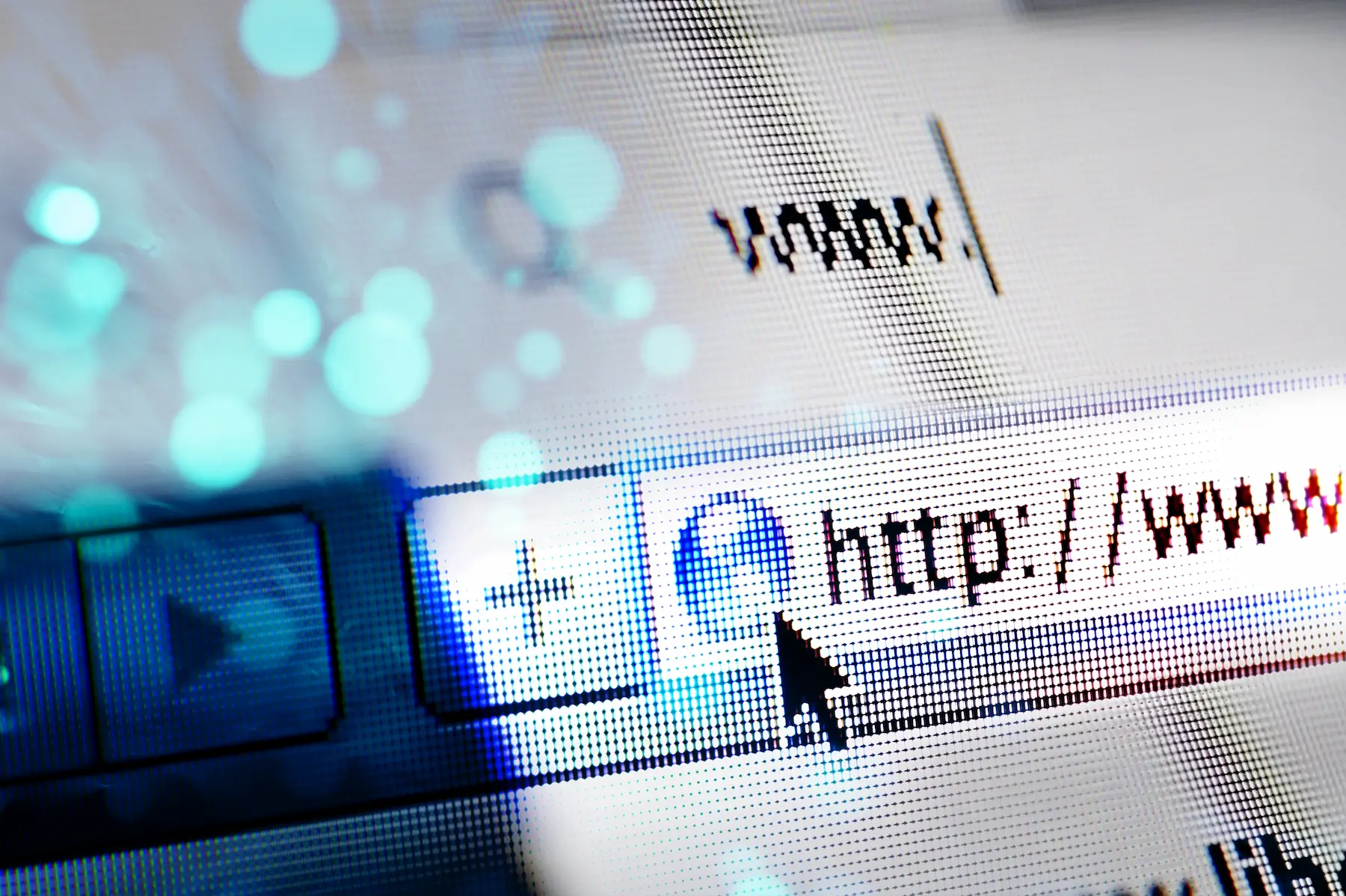
La caché de Google es una herramienta útil para cualquier persona que busque información en línea. Esta herramienta permite a los usuarios ver una versión almacenada en caché de una página web, lo que puede ser especialmente útil si la página original no está disponible en ese momento. La caché de Google también puede ser útil para los propietarios de sitios web, ya que les permite ver cómo se ve su sitio web en los resultados de búsqueda de Google.
Para utilizar la caché de Google, simplemente busque la página web que desea ver en Google y haga clic en el enlace «En caché» que aparece debajo del resultado de búsqueda. Esto le llevará a una versión almacenada en caché de la página web que puede ver y navegar como lo haría con la página original. Tenga en cuenta que la versión almacenada en caché puede no ser la versión más reciente de la página web, ya que Google actualiza su caché de forma periódica.
En resumen, la caché de Google es una herramienta útil para cualquier persona que busque información en línea o para los propietarios de sitios web que quieran ver cómo se ve su sitio web en los resultados de búsqueda de Google. Al utilizar la caché de Google, los usuarios pueden ver una versión almacenada en caché de una página web que puede ser especialmente útil si la página original no está disponible en ese momento.
La caché es una copia temporal de un sitio web que se almacena en el disco duro de un usuario para que se pueda acceder a él más rápido en el futuro. En el caso de Google, la caché es una versión de una página web que se ha almacenado en sus servidores para que los usuarios puedan acceder a ella más rápido.
El caché de Google es importante para el SEO (Search Engine Optimization) porque permite a los motores de búsqueda indexar el contenido de una página web y rastrearla con mayor facilidad. Además, el caché de Google puede ayudar a los propietarios de sitios web a identificar problemas de indexación y a solucionarlos.
Cuando Google rastrea una página web, guarda una copia de la misma en su caché. Si un usuario busca esa página en Google, la versión en caché se mostrará en los resultados de búsqueda. La caché de Google también se actualiza regularmente para que los usuarios puedan acceder a la versión más reciente de la página web.
Para utilizar la caché de Google, los propietarios de sitios web pueden acceder a Google Search Console y hacer clic en «Inspección de URL». Desde allí, pueden ver la versión en caché de su sitio web y solucionar cualquier problema de indexación que puedan tener.
En resumen, la caché de Google es una herramienta útil para los propietarios de sitios web que quieren mejorar su tráfico y relevancia en los motores de búsqueda. Al comprender cómo funciona la caché de Google y cómo utilizarla de manera efectiva, los propietarios de sitios web pueden mejorar su SEO y aumentar su visibilidad en línea.
La caché de Google es una herramienta útil para acceder a las versiones antiguas de un sitio web en caso de que el sitio esté caído o no disponible. A continuación, se describen algunos métodos para acceder a la caché de Google.
Para acceder a la caché de Google a través de un navegador, simplemente ingrese la URL del sitio web que desea ver en caché en la barra de direcciones del navegador y agregue «cache:» antes de la URL. Por ejemplo, si desea ver la versión en caché de la página de inicio de Google, ingrese «cache.com» en la barra de direcciones del navegador y presione Enter.
El Comprobador de Caché de Google es una herramienta que le permite verificar si una página web está en la caché de Google y cuándo se actualizó por última vez. Para usar esta herramienta, simplemente ingrese la URL del sitio web que desea verificar en la barra de búsqueda del Comprobador de Caché de Google y presione «Buscar». Aparecerá una página que muestra la versión en caché de la página web y la fecha en que se actualizó por última vez.
Google Search Console es una herramienta de análisis de sitios web que permite a los propietarios de sitios web monitorear el rendimiento de su sitio en los resultados de búsqueda de Google. Una de las características de Google Search Console es la capacidad de ver la versión en caché de una página web. Para acceder a la versión en caché de una página web a través de Google Search Console, siga estos pasos:
En resumen, la caché de Google es una herramienta útil para acceder a versiones antiguas de un sitio web. Puede acceder a la caché a través de un navegador, el Comprobador de Caché de Google y Google Search Console.
La Caché de Google es una herramienta de gran utilidad para los propietarios de sitios web, ya que permite visualizar una versión guardada de una página web. En esta sección, se describirán algunas de las formas más efectivas de gestionar la Caché de Google.
Actualizar la Caché de Google es una tarea importante para los propietarios de sitios web, ya que asegura que la versión guardada de una página web sea la más actualizada. Para actualizar la Caché de Google, se puede utilizar la herramienta de «Solicitud de Indexación» de Google Search Console. Esta herramienta permite a los propietarios de sitios web solicitar a Google que vuelva a rastrear y actualizar la versión guardada de una página web.
En algunos casos, los propietarios de sitios web pueden querer eliminar datos de la Caché de Google. Por ejemplo, si una página web ha sido actualizada y la versión guardada en la Caché de Google es obsoleta, se puede solicitar la eliminación de la versión guardada. Para eliminar datos de la Caché de Google, se puede utilizar la herramienta de «Eliminación de URL» de Google Search Console.
Para optimizar los contenidos de una página web para la Caché de Google, es importante asegurarse de que la página web esté optimizada para la indexación y el renderizado. Esto incluye optimizar los elementos de la página web, como las imágenes y los hipervínculos, para que se carguen rápidamente y no afecten el tiempo de carga de la página. Además, es importante asegurarse de que los archivos y recursos estén almacenados de manera eficiente para que la Caché de Google pueda acceder a ellos fácilmente.
En conclusión, la Caché de Google es una herramienta útil para los propietarios de sitios web que desean mejorar su posicionamiento en las SERP. La gestión adecuada de la Caché de Google puede ayudar a los propietarios de sitios web a asegurarse de que sus contenidos estén actualizados y optimizados para la Caché de Google. Aunque la Caché de Google tiene algunas limitaciones y contras, su uso adecuado puede mejorar significativamente la experiencia del usuario y el marketing en línea.
La caché de Google puede tener un impacto significativo en la velocidad de carga de un sitio web y, por lo tanto, en la experiencia del usuario. Al almacenar una copia de una página web en sus servidores, Google puede servir esa versión en lugar de tener que cargar la página desde el servidor del sitio web original. Esto puede reducir drásticamente el tiempo de carga de la página y mejorar la experiencia del usuario.
Sin embargo, es importante tener en cuenta que la caché de Google no es una solución mágica para la optimización de la velocidad de carga. Si el sitio web original es lento o tiene problemas de rendimiento, la versión en caché puede seguir siendo lenta. Por lo tanto, es importante abordar cualquier problema de rendimiento en el sitio web original antes de confiar en la caché de Google para mejorar la velocidad de carga. por ello que te recomendamos a una empresa experta en SEO para mejorar este aspecto.
La caché de Google también puede tener un impacto en el posicionamiento en los resultados de búsqueda. Al indexar una página web, Google también almacena una copia en su caché. Si un sitio web está inactivo o tiene problemas de rendimiento, la versión en caché puede ser la única versión disponible para los rastreadores web de Google.
Además, la caché de Google puede ser una herramienta útil para los propietarios de sitios web que desean verificar cómo Google está indexando su contenido. Al ver la versión en caché de una página, los propietarios de sitios web pueden verificar que el contenido se está indexando correctamente y que no hay problemas de indexación.
La caché de Google también puede ser una herramienta útil para el análisis de contenido. Al ver la versión en caché de una página, los propietarios de sitios web pueden verificar la relevancia del contenido y asegurarse de que se esté indexando correctamente. También pueden utilizar herramientas como Small SEO Tools para verificar la frecuencia de palabras clave en la versión en caché y asegurarse de que el contenido esté optimizado para la búsqueda.
Es importante tener en cuenta que la caché de Google no es una solución mágica para la optimización de la velocidad de carga o el posicionamiento en los resultados de búsqueda. Sin embargo, puede ser una herramienta útil para los propietarios de sitios web que desean mejorar la velocidad de carga, optimizar el contenido y verificar la indexación.
Para ver el contenido almacenado en caché de una página web a través de Google, simplemente ingrese la URL de la página en la barra de búsqueda de Google y haga clic en la flecha verde que aparece junto al resultado. Luego, seleccione la opción «En caché» para ver la versión almacenada en caché de la página.
Para acceder a la memoria caché en Google Chrome, abra el navegador y haga clic en el icono de tres puntos en la esquina superior derecha. Seleccione «Más herramientas» y luego «Borrar datos de navegación». En la ventana que aparece, seleccione «Archivos e imágenes almacenados en caché» y haga clic en «Borrar datos».
Para recuperar una versión anterior de un sitio web desde el caché de Google, busque la página en Google y seleccione la opción «En caché». Luego, haga clic en «Versión completa» para ver la versión almacenada en caché de la página completa.
Para ver las imágenes almacenadas en caché de una página web, busque la página en Google y seleccione la opción «En caché». Luego, haga clic en la imagen que desea ver para ampliarla.
Los archivos de caché se almacenan en la carpeta de caché de Chrome, que se encuentra en la siguiente ruta: «C:\Users\Usuario\AppData\Local\Google\Chrome\User Data\Default\Cache». Para acceder a ellos, simplemente copie y pegue la ruta en el explorador de archivos.
El sistema de caché de Google captura una instantánea de cada página web a modo de copia de seguridad para los casos en que la página actual no esté disponible. Esto permite a los usuarios acceder a la página incluso si está caída o tiene problemas de carga. Además, el sistema de caché de Google también ayuda a mejorar la velocidad de carga de las páginas web al reducir la cantidad de datos que se deben descargar.